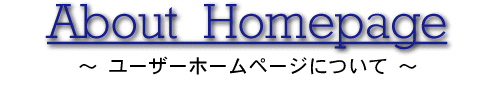
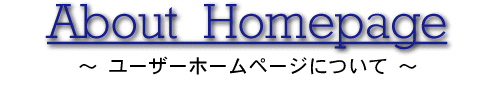
【5-1】 ホームページ開設【5-2】 ホームページ作成
- 自分のホームページを持ちたいのですが。
ユーザーホームページをご利用される場合は、登録手続きが必要となります。 まず「ユーザーホームページご利用方法のご案内」をご参照の上、 ご利用のお申し込みを行って頂きます。お申し込みは、ホームページ上でできます。 「お申し込みフォーム」を用意致しましたので、 そちらをご利用下さい。
お申し込みを頂いた後、WWWサーバ上にホームページ用ディレクトリを作成し、登録作業を行った後、 折り返しメールにてご連絡差し上げます。
なお、WWWサーバへ初期設定されるパスワードは、PPPパスワードと同一になりますので、 既にご自分でPPPパスワードを変更されている方はご注意願います。
ホームページが完成し、動作が確認いただけましたら、 ホームページ公開の申込みを行ってください。 AIRnetのユーザーページよりリンクを張り、公開致します。
※上記のページは会員専用ページですので、外部ネットワークからは参照できません。 必ず、AIRnetにダイアルアップした状態でご参照願います。
- ホームページ上で商売をしてもいいのですか?
法人会員としてご契約されていて法人商用ホームページをお申し込み頂いた皆様は、ユーザーホームページの商用利用が可能です。
また、個人会員としてご契約の場合には、ユーザーホームページの商用利用は一切認めておりませんので、商用利用を行いたい場合には、改めて法人会員契約を結んで頂き、法人商用ホームページを別途お申し込みくださるようお願いします。
- ホームページの容量はどのくらいですか?
「入会をご検討中の方へ」の項目をご覧下さい。
- HTML 言語って何ですか?
HTML(Hyper Text Markup Language) とは、ハイパーテキスト形式のファイルを、 専用のブラウザで表示させるための言語です。ホームページは、このHTML言語で書くのです。 HTMLでは命令部分を不等号で囲み、命令の効く範囲を指定するという書き方をします。 HTMLで書いたファイルは、そのファイル自体がHTMLを使用していることをあらわすために、 「*.html」という拡張子をつけて保存します。このように拡張子をつけたファイルをブラウザで見ると、 自動的にブラウザが整形して表示してくれるのです。
HTML言語がわからない人は、わかりやすく入門書が多く出版されていますので、そちらを参考にしてください。 また、エーアイ出版の「新・HTML&CGI入門」という本もお勧めですので、ぜひご参考になさって下さい。
- CGI/SSI は利用できますか?
AIRnet のユーザーホームページでは、A/Bコース(新規募集終了済み)をご利用のお客様はCGI/SSI 共にご利用頂けます。 使用可能な言語については、sh(bsh),csh,tcsh,ksh 等のシェルスクリプトがお使い頂けます。 また、perl, gcc 等も開放しておりますので、perlスクリプト、C言語等もお使い頂けます。 なお、これらシェル・コンパイラ等の使用方法の詳細についてはUNIX関係の書籍等に譲らせて頂きます。
プレミア、ベーシック、フレッツコースをご利用のお客様も自作CGIをご利用いただけますが、SSI・TELNET接続によるシェル等はご利用できません。
お使いいただける言語は perlに限られます。(既に完成しているバイナリの動作も可能ですが、サーバ上でのコンパイルは行えませんので動作保証は致しかねます。)
DayTimeコース及びCコース(新規募集終了済み)をご利用のお客様は、AIRnetがご用意したCGIのみご利用可能です。
また、シェルのご利用は出来ません。ホームページの登録はFTPのみで可能となります。
⇒【5-2-7】perl(パール)やshell(シェル)のプログラムはどこにありますか?
- アクセスカウンタをつけたいのですが。
AIRnet では、会員の皆様のためにアクセスカウンタのCGIプログラムをご用意しているので、こちらをご利用ください。 説明や使用方法については別ページにあるので、そちらをご覧ください。
- ホームページからメッセージを受け取りたいのですが。
AIRnet では、会員の皆様のためにメール送信のCGIプログラムをご用意しているので、こちらをご利用ください。 説明や使用方法については別ページにあるので、そちらをご覧ください。
- ホームページでMIDI音楽を鳴らすには、どうしたらいいでしょうか?
「.htaccess」ファイルを利用します。「.htaccess」ファイルを置くと、 新しい形式のファイルをホームページに置いたとき、その形式をブラウザに認識させることができます。 設定ファイルは .htaccess というファイル名の単純なテキストファイルです。 これをpublic_html 以下のディレクトリに置くことによって、.htaccess に設定した内容が反映されます。 ファイルを置いた瞬間から設定が有効になります。なお、設定の有効範囲については、 ファイルを置いたディレクトリ以下が有効範囲となりますのでご注意ください。
下記の2行を記述したファイルを「.htaccess」というファイル名でMIDIを鳴らしたいディレクトリの中に置いて下さい。
AddType audio/midi .mid
AddType audio/x-midi .mid
- WAP(HDML)対応のホームページを作りたいのですが?
「.htaccess」ファイルを利用します。「.htaccess」ファイルを置くと、 新しい形式のファイルをホームページに置いたとき、その形式をブラウザに認識させることができます。 設定ファイルは .htaccess というファイル名の単純なテキストファイルです。 これをpublic_html 以下のディレクトリに置くことによって、.htaccess に設定した内容が反映されます。 ファイルを置いた瞬間から設定が有-効になります。 なお、設定の有効範囲については、ファイルを置いたディレクトリ以下が有効範囲となりますのでご注意ください。
下記の1行を記述したファイルを「.htaccess」というファイル名で、 WAPコンテンツを置くディレクトリの中において下さい。
AddType text/x-hdml;charset=Shift_JIS .hdml
- 自分のホームページからファイルをダウンロードできるようにしたいのですが?
「.htaccess」ファイルを利用します。「.htaccess」ファイルを置くと、 新しい形式のファイルをホームページに置いたとき、その形式をブラウザに認識させることができます。 設定ファイルは .htaccess というファイル名の単純なテキストファイルです。 これをpublic_html 以下のディレクトリに置くことによって、.htaccess に設定した内容が反映されます。 ファイルを置いた瞬間から設定が有効になります。 なお、設定の有効範囲については、ファイルを置いたディレクトリいかが有効範囲となりますのでご注意ください。
下記の事を記述したファイルを、 「.htaccess」というファイル名でダウンロードさせたいファイルのディレクトリの中に置いて下さい。 なお、下記の「lzh」の部分は、ダウンロードさせたいファイルの拡張子を書く所なので、 zip 形式のファイルであればzip と記述してください。
AddType application/octet-stream .lzh
- perl(パール)やshell(シェル)のプログラムはどこにありますか?
AIRnet のWWWサーバ上では、perl(パール)やshell(シェル)のプログラムをご利用になれます。
perlのパスは、/usr/local/bin/perl です。
各shellのプログラムの場所は、/usr/bin/ です。
- WWWサーバにログインできません。
ユーザーホームページをご利用の会員様のみが、WWWサーバへログインすることができます。 ユーザーホームページの利用登録を行っておられない会員の方は、WWWサーバにログインすることは出来ません。
AIRnet FAQ Counter 【5-1-1】にしたがって、ユーザーホームページ利用申し込みを行って頂きますと、 登録完了時よりFTPやTelnetでのログインができるようになります。
- どうすればホームページを転送できるのですか?
WWWサーバに、TELNET で直接ログインしてホームページを作成することもできますが、 基本的には会員の皆様がお使いのコンピューターで作成し、それをFTP で転送するという方法が、 一番早く、楽な手段です。FTP ソフトにはいろいろなものがありますが、 ここでは代表的なソフトの入手方法と、その使い方を紹介します。
また、いくつかのフリーソフト・シェアソフトがAIRnet の FTP サイト (Windows95用 /Macintosh用)においてあるので、 ダウンロードしてお使いください。
⇒Windows95 (FTP.exe | 小次郎 | FTP Explorer)
⇒Macintosh(Fetch)Windows95
- MS-DOSプロンプトから FTP.EXE を起動する場合
下にある画面を参考にしてください。
1. AIRnetへ接続します。
2. MS-DOSプロンプトを起動し、転送したいHTMLファイルがあるフォルダ(ディレクトリ)に移動します。 (MS-DOSプロンプトは、[スタート]メニューから[プログラム]を選ぶと、そこにあります)
3. FTP.EXE で WWWサーバに接続します。 ftp www.XX(あなたのサブドメイン).airnet.ne.jp と入力すると接続されますので、 WWWアカウント名とパスワードを入力してください。
4. pubic_html というディレクトリに移動し、put ファイル名 で、ファイルを送ります。
5. bye と入力し、FTP を終了します。
- 「小次郎」(かみやんさん作成のシェアウェア)を使用する場合
このソフトは、クリック1つだけで後は自動で転送してくれる、非常に便利なソフトです。 初心者の方には、このソフトを使うことを強くお勧めします。 下のリンクボタンをクリックすれば小次郎のホームページに行けるので、 そこでソフトをダウンロードして、解凍してください。
1.AIRnetへ接続します。
2.【あどれすぶっく】に「AIRnet」、 【ほすと】に「www.XX(あなたのサブドメイン).airnet.ne.jp 」、 【あかうんと】に「あなたのWWWアカウント名」、【ぱすわーど】に「あなたのパスワード」、 【転送先ふぉるだ】に「public_html/」、 【転送元ふぉるだ】に「あなたが作ったホームページのファイルが置いてあるフォルダ」を、 それぞれ記入してください。
3.【GO】ボタンを押してください。あとは「小次郎」が自動的にファイルを送ってくれます。
Macintosh
- 「Fetch」を使用する場合
このソフトは、シェアソフトです。Macintosh のFTP ソフトの標準になっています。
- Fetch を起動します。
Fetch を起動すると下図のようなウィンドウが表示されます。 そこで各欄に下記のように記入してください。
※なお、ここでは Hostをwww.pa.airnet.ne.jp、User IDを"User"、Passwordを"User1"、 Directoryを"public_html"、と設定した状態で説明していきます。
Host: www.XX(あなたのサブドメイン).airnet.ne.jp User ID: あなたのWWWアカウント名 Password: あなたのWWWパスワード
※wwwパスワードの初期値は基本popアカウントとおなじです。Directory: public_html
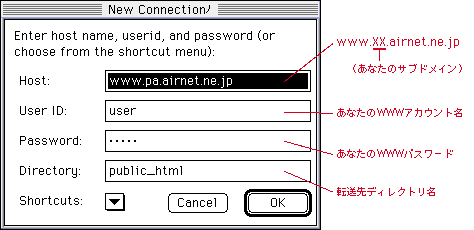
以上の設定を行って OK をクリックすると下図のようなウィンドウが表示されます。
- Preference を設定します。
初めて Fetch を使う方や、うまく転送されない(文字化けしてしまう等)という方は、 ここに書かれている設定を行いましょう。まず、メニューバーの Customize より Preference を選択します。
Upload の項目においては Default non-text format: の右の欄を Raw Data にしてください。(下図参照)
Misc の項目においては Translate ISO characters の左のチェックボックスのチェックをはずしてください。(下図参照)
- ファイルをサーバーへ転送します。
下図の青で囲った部分を Auomatic にして、 赤で囲ってある部分に転送したいファイル(またはフォルダ)を ドラッグ&ドロップで持っていきます。
これで転送が完了しました。
- Directory について
自分で作ったフォルダの中を見たい場合は、そのフォルダをダブルクリックしてください。 そのフォルダの中を見ることができます。
また、元の場所に戻りたい場合にはプルダウンメニューより選択して元の場所に戻ることができます。
- ファイルを転送したのにホームページが見られません。
原因はいろいろ考えられますが、以下のような原因がよく見られます。 それぞれの項目を確認し、対処してください。
- index.html がない場合
このケースの場合は、アクセスすると "403 Forbidden" というエラーが出ます。 会員の皆様のホームページアドレスをブラウザに入力したとき、 一番最初に現れる表紙のページのファイル名を、「index.html」という名前で統一してあります。 必ず、最初のページのファイル名を「index.html」にしてください。すべて半角の小文字でお願いします。
- 「public_html」というディレクトリにファイルを入れていない
ファイルをWWWサーバに転送するときに、 必ず自分のホームディレクトリの下の「public_html」に入れてください。 ブラウザは、この「public_html」の中しか読むことができません。
- ファイル名が間違っている場合
リンク先のファイル名が間違って指定されている場合が多々あります。 ファイル名は大文字・小文字の区別があるので、その点もよくご確認ください。 また、ファイルのあるディレクトリ指定が間違っている場合もあるので注意してください。
また、ファイル名に半角の英数字以外の文字が入っていると、うまく表示できないことがあります。
とりあえずうまく表示できることもありますが、 後でトラブルの元になりますのでファイル名は必ず 半角の英数字のみを使用するように注意してください。
- .htaccessファイルの記述が正しくない場合
ご自分のホームページのURLを指定するとファイルのダウンロードの画面が出てしまう等という場合、 この原因が多々あります。AIRnetのWWWサーバは、Apache HTTPdを採用しています。 このWWWサーバソフトは NCSA HTTPdとは .htaccess ファイルの記述方法が少々異なります。 具体的には、NCSAでよく利用される以下の記述は利用出来ません。
AddType text/x-server-parsed-html .html
AddType application/x-httpd-cgi .cgi
これと同様の設定を Apache で行うには次のようにして下さい。
AddHandler server-parsed .html
AddHandler cgi-script .cgi
その他のMIMEタイプについては基本的に互換となっています。 詳しくは webmaster@air.ad.jp までお問い合わせ下さい。
- ファイルの転送がエラーになってしまいます!
原因は2つ考えられます。
- サーバ上でファイルビジー状態が発生している場合(Text File Busy エラー)
→ FTPによるサーバへのファイル転送中に、お使いのPCがエラー終了した場合や、接続回線が切れてしまった場合など、 ファイル転送中に異常が発生した場合に、サーバ上に転送中のファイルが残ってしまうことがあります。
この場合、15分程お待ち頂くと自動的に復旧します。時間をおいて再度お試しください。
- 転送先(サーバ)内にすでに同じ名前のファイルがあり上書きできない場合(Permission Denied エラー)
→ CGI等で自動的に生成したファイル等で上書きができないファイルが存在することがあります。
この場合は、ファイルのある場所とファイル名を書き添えて、webmaster@air.ad.jp 宛にファイルの削除をご依頼ください。
- 自分でアップロードした覚えのないファイルがサーバ上にあるのですが...
WWWサーバのお客様のディレクトリ内に、以下のフォルダやファイルが存在する場合があります。
これらは、WWWサーバの管理上必要なファイルですので、変更や削除はできません。誤って削除してしまうと不具合が出ることがありますので、削除しないようご注意ください。
なお、WWWサーバによってはこれらのファイルが存在しない場合もあります。この場合も不具合ではありませんのでご安心ください。
- .quota ファイル
→ WWWサーバの管理上必要なファイルです。削除するとFTPでファイルをアップロードできなくなる場合があります。
- usr ディレクトリ
→ WWWサーバの互換性上の目的で作成されているディレクトリです。
- home ディレクトリ
→ WWWサーバの互換性上の目的で作成されているディレクトリです。
- WWWサーバのパスワードを変えたいのですが。
WWWサーバへログインする際のパスワードは変更可能です。
- WWWサーバのパスワードを忘れてしまったのですが。
WWWサーバのパスワードを忘れてしまった場合には、お電話または電子メールにてAIRnet までご連絡下さい。 設定情報を弊社にご登録いただいております住所までご郵送いたします。なお再発行手数料として\500を申し受けますので ご了承のほどよろしくお願い申し上げます。
なお、設定情報のご郵送は、ご本人様確認のために、必ず弊社にお届け頂いているご住所宛の郵送とさせて頂きます。 転居等で住所が変わっておられる場合には、まずはご住所の変更申請を行って下さい。
- ホームページの容量を追加したいのですが
ホームページの容量追加に当たり、ご確認・ご承諾事項がいくつかございますので、 お手数をおかけ致しますが、下記URLよりお申し込をお願い致します。
(個人会員様専用)
http://www.airnet.ne.jp/2_mem/homepage/extend.html
(法人会員様専用)
http://www.airnet.ne.jp/2_mem/homepage/extend_c.html
【5-4】 CGI関連
- perl コマンドはどこにありますか
CGI 等で必要な perl コマンドは、/usr/local/bin/perl にあります。
CGIスクリプトの先頭行を #!/usr/local/bin/perl と修正してご利用ください。
- sendmail コマンドはどこにありますか sendmail コマンドは、/usr/sbin/sendmail にあります。
- CGIが Internal Server Error になり動きません
CGIスクリプトをサーバにアップロードした場合に、Webブラウザからアクセスすると「Internal Server Error」 という英語のメッセージが表示されることがあります。
これは、サーバの障害ではなく、CGIスクリプトの実行エラーを示しています。
CGIが実行エラーになる原因は多岐にわたりますが、多くの場合は、以下のような単純な問題であることが多いようです。
- パーミッション設定が正しくない。
→ CGIスクリプトなどは「実行可能」である必要がありますので、パーミッションは 705 (-rwx---r-x) 等に設定する必要があります。
- perl のパスが正しくない。
→ CGIスクリプトの先頭の1行目は perl のパスを正確に記述する必要があります。
- 改行文字(^M 等)が余分に付いている。
→ FTPにてファイル転送を行う際には、「アスキーモード(またはテキストモード)」にて転送する必要があります。
上記の問題を解決しても、変わらずエラーになる場合は、CGIのプログラム中にエラーがある可能性が考えられます。
CGIスクリプトの内容を見直したり、フリーのCGI等の場合は開発元に問い合わせる等の対応が必要です。
COPYRIGHT(c) 1996, Air Internet